Windows nauczył się nowej sztuczki. Koniec z pytaniami "jak nagrać wideo z ekranu"
Jak nagrać wideo z ekranu komputera za pomocą Windowsa? Do teraz było to trudne lub wymagało pobrania dodatkowej aplikacji. Na szczęście Microsoft uzupełnia ewidentny brak i można już testować funkcję nagrywania ekranu. Zobacz, jak to zrobić.
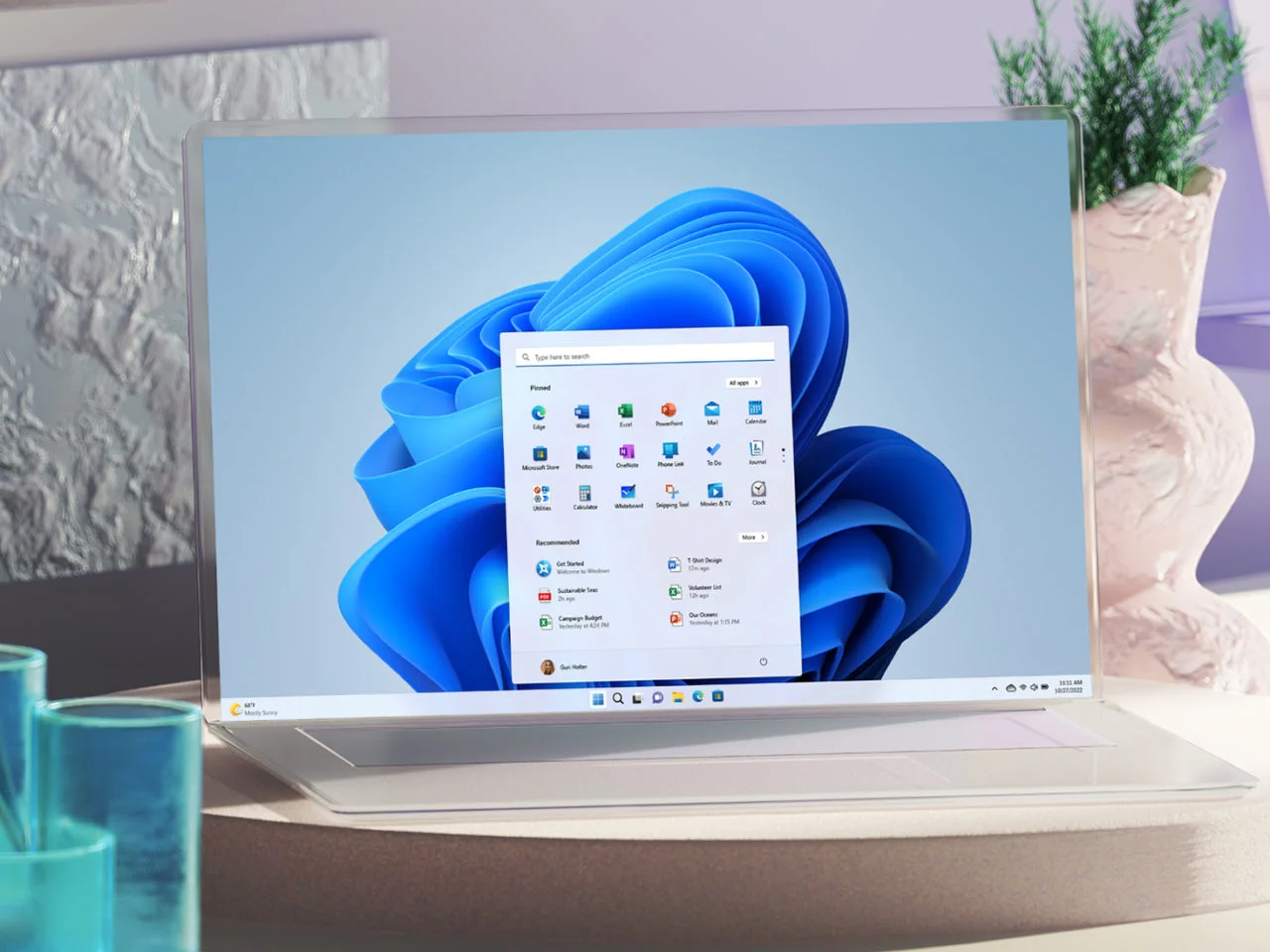
Android, iOS, macOS - niemal wszystkie popularne systemy operacyjne zawierają wbudowane narzędzie do rejestrowania wideo z ekranu urządzenia. Wszystkie poza Windowsem. System Microsoftu za pomocą wbudowanego narzędzia pozwalał tylko na wykonywanie zrzutów ekranowych.
Zobacz także: Nagrywanie ekranu? iPhone to potrafi. Oto jak to włączyć
Do tej pory użytkownicy radzili sobie na dwa sposoby. Albo instalowali zewnętrzną aplikację do rejestracji wideo z ekranu, albo też mogli zmusić do współpracy wbudowane w Windows narzędzie dla graczy. Moduł Xbox pozwala na nagrywanie przebiegu gry i można go skłonić, by zamiast grę, rejestrował coś innego. To jednak nie jest wygodne i praktyczne. Na szczęście brak jest właśnie usuwany.
Jak nagrać ekran w Windows? Poradnik dla nowego, testowanego już narzędzia.
Testerzy z Niejawnego programu testów systemu Windows (kanał dla deweloperów) otrzymali właśnie aktualizację systemowej aplikacji Narzędzie Wycinanie. To zapewne dobrze znana użytkownikom tego systemu apka: można ją wywołać w tradycyjny sposób lub skrótem klawiszowym [Windows] + [Shift] + [S]. Na dziś służy ona wyłącznie zrzutom ekranowym. Jednak jej testowa wersja, która najprawdopodobniej już za kilka tygodni trafi do zwykłych użytkowników, oferuje też nagrywanie wideo.
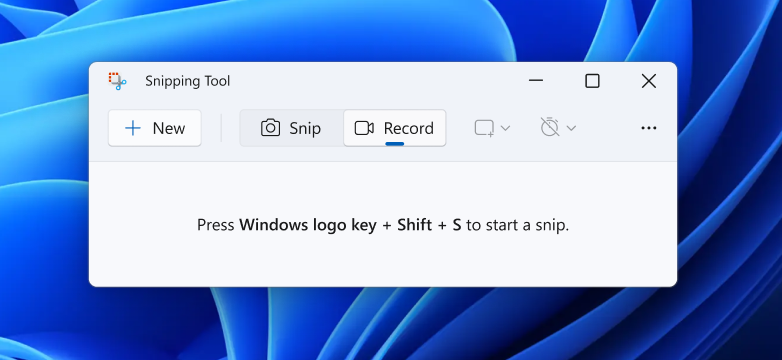
Nagrywanie wideo na razie nie jest dostępne pod wspomnianym skrótem klawiszowym, ten niezmiennie pozostaje zarezerwowany dla zrzutu ekranowego. Należy więc ręcznie uruchomić aplikację Narzędzie Wycinanie i tam wybrać przycisk, którego wcześniej tam nie było, czyli Nagrywaj.
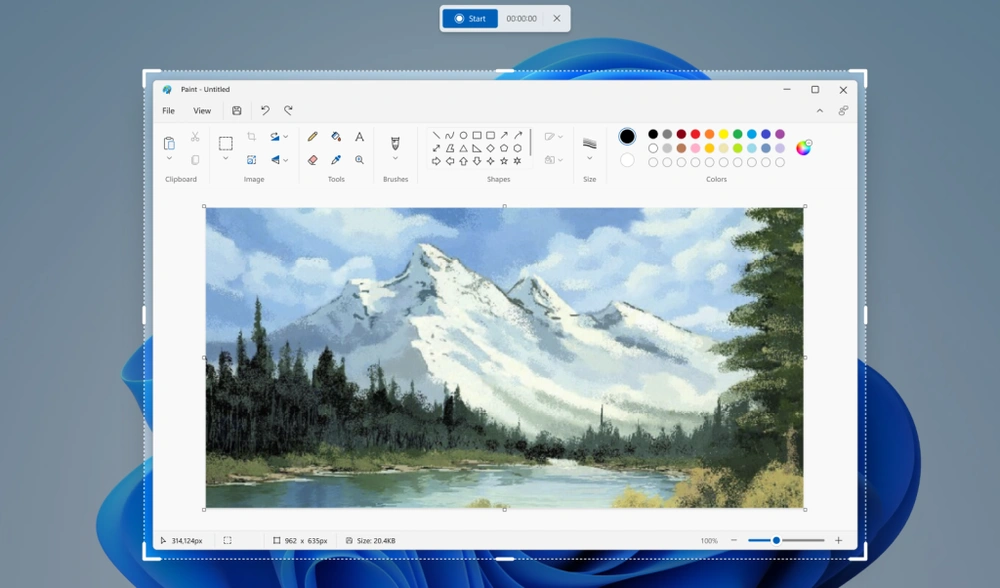
Następnie należy wskazać na ekranie obszar, jaki ma być nagrywany. Można też zaznaczyć cały ekran. Po wskazaniu aplikacja od razu rozpocznie nagrywanie. By je zakończyć, należy kliknąć na kontrolkę na górze ekranu (nie będzie widoczna na nagraniu).
Niestety nie wiadomo, kiedy dokładnie nowa wersja aplikacji trafi do kanału produkcyjnego, czyli do zwykłych użytkowników. Powyższa estymacja w najbliższych tygodniach jest niestety najprecyzyjniejszą, jaką dziś można napisać.
Czytaj też:







































